새로운 Fedora 24 및 Fedora 25 워크스테이션 설치 후 해야 할 25가지 작업
Fedora 24 워크스테이션 및 Fedora 25 워크스테이션을 성공적으로 설치한 후 시스템을 사용할 수 있도록 준비하려면 다음과 같은 특정 작업을 수행해야 합니다.
- Fedora 24 워크스테이션을 새로 설치한 후 해야 할 25가지 작업
- Fedora 25 워크스테이션을 새로 설치한 후 해야 할 25가지 작업
많은 기능이 이전 버전의 Fedora에서 새로운 것은 아니지만 여기서 언급할 가치가 있습니다.

이제 Fedora 24 및 Fedora 25 워크스테이션을 완전하고 더 나은 시스템으로 만들기 위해 수행해야 할 몇 가지 중요한 작업에 대해 살펴보겠습니다. 목록은 끝이 없으므로 다음을 수행하세요. 전부는 아닙니다.
1. 전체 시스템 업데이트 수행
대부분의 사람들이 이것에 대해 불평하고 있을 것입니다. 그러나 방금 업그레이드했거나 최신 버전의 Fedora를 설치했는지는 중요하지 않습니다.
이렇게 하면 릴리스 후 몇 시간 내에 업데이트된 패키지가 있는 경우 시스템을 최신 상태로 유지하는 데 도움이 될 수 있습니다.
시스템을 업데이트하려면 다음 명령을 실행하십시오.
dnf update

2. 시스템 호스트 이름 구성
여기서는 호스트 이름을 설정하기 위해 정적, 임시 및 예쁜 호스트 이름의 다양한 클래스를 관리할 수 있는 hostnamectl 유틸리티를 사용합니다. 호스트 이름에 대한 자세한 내용은 hostnamectl의 매뉴얼 페이지를 참조하세요.
호스트 이름을 확인하려면 아래 명령을 실행하십시오.
hostnamectl
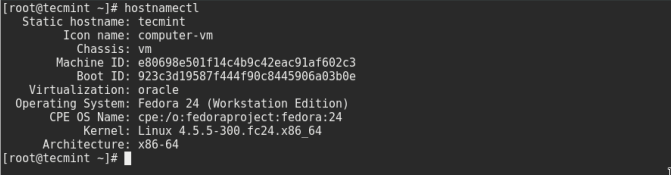
호스트 이름을 다음과 같이 변경하십시오.
hostnamectl set-hostname “tecmint-how-tos-guide”

3. 고정 IP 주소 구성
즐겨 사용하는 편집기를 사용하여 /etc/sysconfig/network-scripts/ 파일 디렉터리 아래에 있는 enp0s3 또는 eth0 네트워크 구성 파일을 열고 편집합니다.
vi /etc/sysconfig/network-scripts/ifcfg-enp0s3
내 파일은 다음과 같습니다.
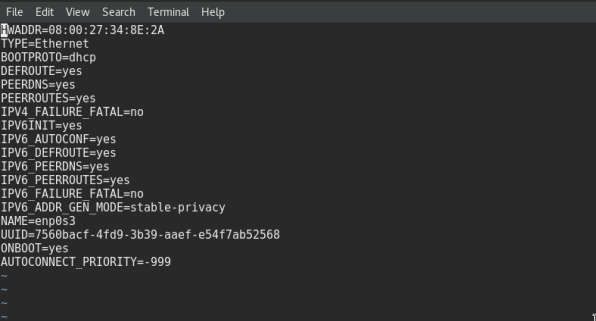
위 파일에 다음 줄을 추가하고 시스템에서 작업하려는 고유한 값을 설정해야 합니다. 저장하고 종료하세요.
BOOTPROTO=static
ONBOOT=yes
IPADDR=192.168.1.1
NETMASK=255.255.255.0
GATEWAY=192.168.1.1
DNS1=202.88.131.90
DNS2=202.88.131.89
변경 사항을 적용하려면 다음과 같이 네트워크 서비스를 다시 시작해야 합니다.
systemctl restart network.service
ifconfig 도구나 ip 명령을 사용하여 변경 사항을 확인하세요.
ifconfig
OR
ip addr
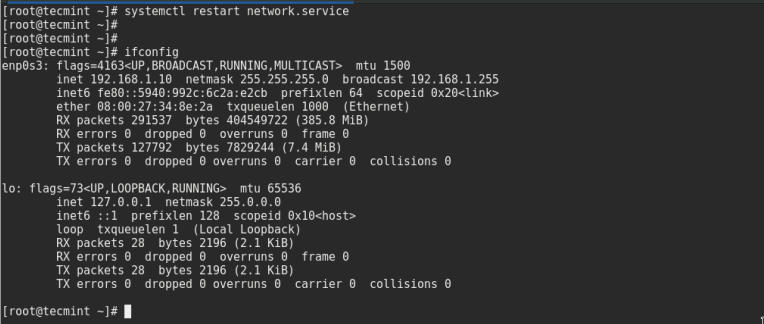
4. RPMFusion 저장소 활성화
RHEL 및 Fedora 프로젝트 개발자가 제공하지 않는 일부 패키지가 있습니다. RPMFusion 저장소에서 무료 및 비무료 패키지를 모두 찾을 수 있습니다. 여기서는 무료 패키지에 집중하세요.
활성화하려면 다음 명령을 실행하십시오.
--------- On Fedora 24 ---------
rpm -ivh http://download1.rpmfusion.org/free/fedora/rpmfusion-free-release-24.noarch.rpm
--------- On Fedora 25 ---------
rpm -ivh http://download1.rpmfusion.org/free/fedora/rpmfusion-free-release-25.noarch.rpm
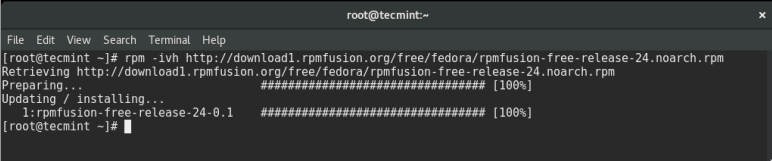
5. 그놈 트윅 설치
GNOME 조정 도구는 시스템 설정을 변경하는 데 도움이 되며, 모양, 상단 표시줄, 작업 공간 등을 포함하여 Fedora 24/25 시스템의 여러 기능을 변경할 수 있습니다.
간단히 소프트웨어 애플리케이션을 열고 "GNOME 조정 도구 "를 검색하여 설치할 수 있습니다. 설치 버튼이 보이는데 클릭해서 설치하시면 됩니다.

6. 온라인 계정 추가
Fedora를 사용하면 시스템에서 직접 온라인 계정에 액세스할 수 있습니다. 새로 설치한 후 처음 로그인할 때 계정을 추가하거나 시스템 설정으로 이동하여 개인 카테고리 아래에서 온라인 계정.
아래 인터페이스가 표시됩니다.


7. 그놈 쉘 확장 설치
GNOME 쉘은 확장성이 뛰어나므로 추가 확장을 설치하여 시스템을 쉽게 구성하고 관리할 수 있습니다.
https://extensions.gnome.org/로 이동하면 데스크탑이 자동으로 감지되어 설치하려는 확장 프로그램을 클릭하여 선택한 다음 on/off 선택기를 사용하여 활성화/비활성화합니다.
8. VLC 미디어 플레이어 설치
VLC는 여러 비디오 및 오디오 형식을 지원하는 인기 있는 크로스 플랫폼 미디어 플레이어입니다. RPMFusion 저장소에서 찾을 수 있으며 설치하려면 다음 명령을 실행하면 됩니다.
dnf install vlc
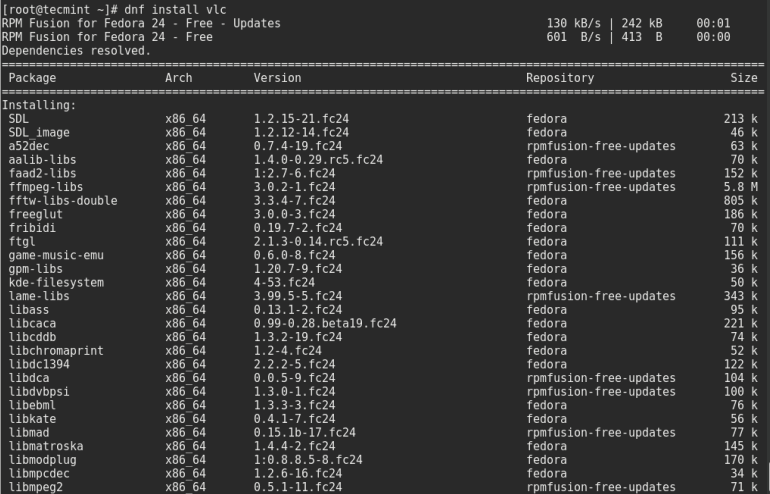
9. Java 웹 플러그인 설치
Java는 웹을 광범위하게 지원하며 Java 코드를 실행하는 웹 애플리케이션이 많기 때문에 일부 Java 웹 플러그인을 설치하는 것이 매우 중요합니다. 아래 명령을 실행하여 설치할 수 있습니다.
dnf install java-openjdk icedtea-web

10. 김프 이미지 편집기 설치
가볍고 강력하며 사용하기 쉬운 Linux 이미지 편집 소프트웨어입니다. 설치하려면 아래 명령을 사용하십시오.
dnf install gimp

11. 심플 스캔 설치
심플 스캔을 사용하면 스캔한 문서를 쉽게 캡처할 수 있으며, 이름에서 알 수 있듯이 간단하고 사용하기 쉽습니다. 특히 소규모 홈 오피스에서 Fedora 24 및 Fedora 25 워크스테이션을 사용하는 사람들에게 유용합니다. 소프트웨어 관리자 응용 프로그램에서 찾을 수 있습니다.
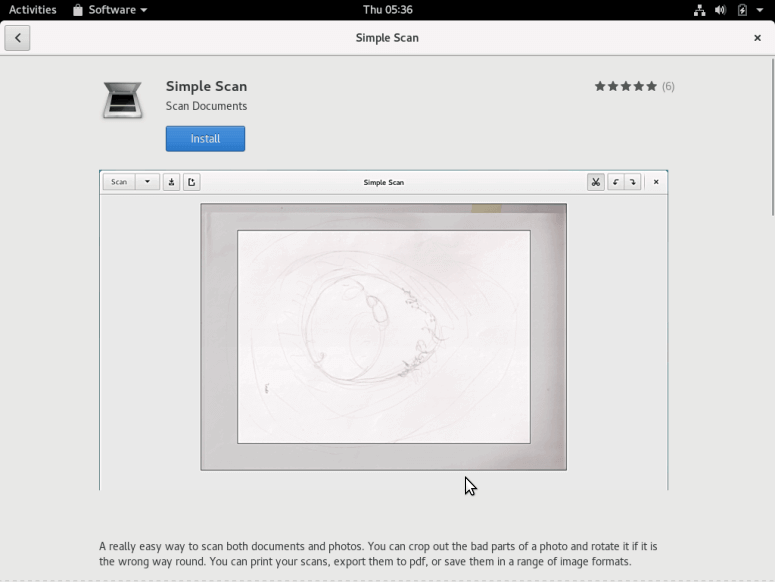
Youtube-dl 설치 – YouTube 비디오 다운로더
많은 분들이 이전에 YouTube.com, Facebook, Google Video 및 기타 여러 사이트에서 비디오를 시청해 보셨을 것입니다. Youtube 및 일부 지원 사이트에서 좋아하는 비디오를 쉽게 다운로드하려면 간단하고 쉬운 youtube-dl을 사용할 수 있습니다. 명령줄 다운로더를 사용하세요.
설치하려면 아래 명령을 실행하십시오.
dnf install youtube-dl
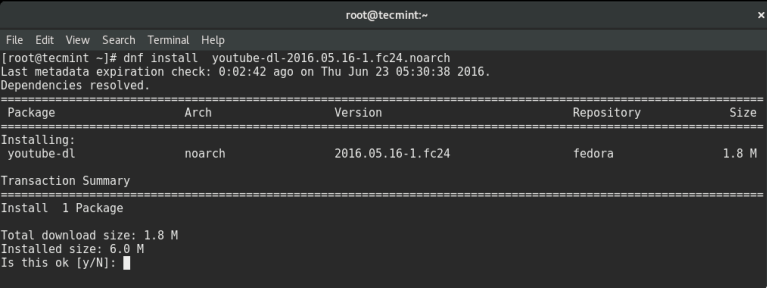
13. 파일 압축 및 보관 유틸리티 설치
Windows 사용자를 대상으로 작업하는 경우 .rar 및 .zip 압축 파일을 여러 번 처리했을 수 있으며 Linux에서 인기를 끌 수도 있습니다.
따라서 아래 명령을 실행하여 이러한 유틸리티를 설치해야 합니다.
dnf install unzip

14. Thunderbird 메일 클라이언트 설치
Fedora 24 및 Fedora 25의 기본 데스크톱 메일 클라이언트는 Evolution이지만 Mozilla Thunderbird는 완전하고 기능이 풍부한 데스크톱 Linux 메일 클라이언트를 제공합니다. , 아마도 일부 사용자에게는 최고가 아닐 수도 있지만 시도해 볼 가치가 있습니다. 소프트웨어 관리자 응용 프로그램에서 설치할 수 있습니다.
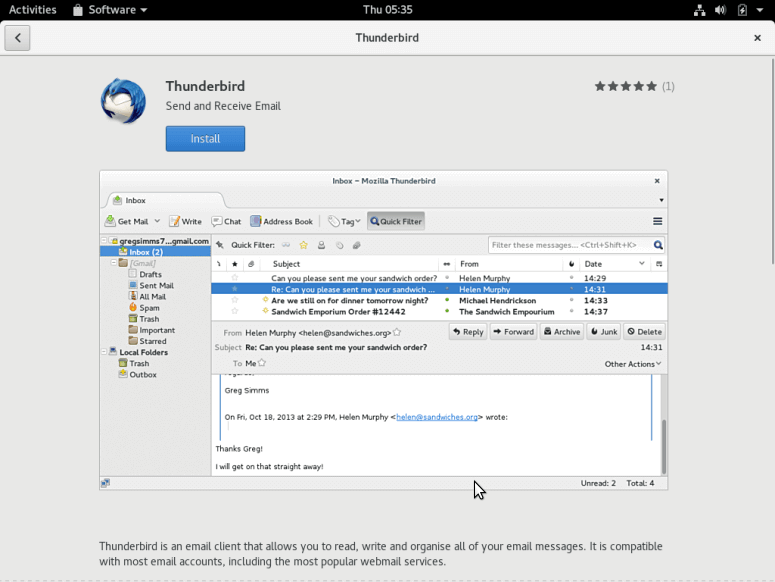
15. Spotify 음악 스트리밍 서비스 설치
당신도 나처럼 음악을 좋아한다면 아마도 현재 가장 인기 있는 최고의 음악 스트리밍 서비스를 사용하고 싶을 것입니다. Linux용 공식 Spotify 클라이언트는 Debian/Ubuntu Linux용으로 개발되었지만 Fedora에 설치할 수 있으며 모든 다른 파일이 시스템의 적절한 위치에 저장됩니다. .
먼저 패키지를 다운로드하고 설치할 저장소를 추가합니다.
dnf config-manager --add-repo=http://negativo17.org/repos/fedora-spotify.repo
dnf install spotify-client
